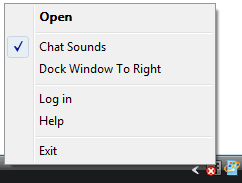(Jangan lupa baca postingan terbaru: Cara Membuat Fans Page Melayang IV.) Ikuti langkah-langkah Cara Pasang Iklan Melayang Plus Tombol Close dibawah ini untuk membuatnya :
deselectBloggerImageGracefully();} catch(e) {}" href="https://blogger.googleusercontent.com/img/b/R29vZ2xl/AVvXsEi7ybAhgKt9eN4Wjz_QH0NLMN3gUrhu7LlmzCHBVh7Jj3gtwCgqot0_PuaTrkqGxDqnfI-PF5vKB-kAJznBLmcvylFRPcsIBI2zlQjR7axSW9Mj45aqJVdIvdJBq9gNHHYtIKTUGnrU3P0/s1600-h/Widget.JPG"><img style="margin: 0px auto 10px; display: block; text-align: center; cursor: pointer; width: 400px; height: 300px;" src="https://blogger.googleusercontent.com/img/b/R29vZ2xl/AVvXsEi7ybAhgKt9eN4Wjz_QH0NLMN3gUrhu7LlmzCHBVh7Jj3gtwCgqot0_PuaTrkqGxDqnfI-PF5vKB-kAJznBLmcvylFRPcsIBI2zlQjR7axSW9Mj45aqJVdIvdJBq9gNHHYtIKTUGnrU3P0/s400/Widget.JPG" alt="" id="BLOGGER_PHOTO_ID_5433478876639914642" border="0" /></a>
<style type="text/css">
#gb{
position:fixed;
top:10px;
z-index:+1000;
}
* html #gb{position:relative;}
.gbcontent{
float:right;
border:2px solid #A5BD51;
background:#ffffff;
padding:10px;
}
</style>
<script type="text/javascript">
function showHideGB(){
var gb = document.getElementById("gb");
var w = gb.offsetWidth;
gb.opened ? moveGB(0, 30-w) : moveGB(20-w, 0);
gb.opened = !gb.opened;
}
function moveGB(x0, xf){
var gb = document.getElementById("gb");
var dx = Math.abs(x0-xf) > 10 ? 5 : 1;
var dir = xf>x0 ? 1 : -1;
var x = x0 + dx * dir;
gb.style.top = x.toString() + "px";
if(x0!=xf){setTimeout("moveGB("+x+", "+xf+")", 10);}
}
</script>
<div id="gb">
<div class="gbtab" onclick="showHideGB()"> </div>
<div class="gbcontent">
<div style="text-align:right">
<a href="javascript:showHideGB()">
.:[Close][Klik 2x]:.
</a>
</div>
<center>
Masukan Kode iklan atau Gambar anda di sini
</center>
<script type="text/javascript">
var gb = document.getElementById("gb");
gb.style.center = (30-gb.offsetWidth).toString() + "px";
</script></center></div></div>
SELESAI.
Sangat mudah kan?? Selamat Mencoba.., semoga berhasil...
- Login Blogger
- Masuk ke Tab Tata Letak
- Pilih Elemen Halaman
- Tambah Gadget Pilih HTML / JAVASCRIPT
- Copy dan Paste kode di bawah ini kedalam Gadget HTML tadi.
deselectBloggerImageGracefully();} catch(e) {}" href="https://blogger.googleusercontent.com/img/b/R29vZ2xl/AVvXsEi7ybAhgKt9eN4Wjz_QH0NLMN3gUrhu7LlmzCHBVh7Jj3gtwCgqot0_PuaTrkqGxDqnfI-PF5vKB-kAJznBLmcvylFRPcsIBI2zlQjR7axSW9Mj45aqJVdIvdJBq9gNHHYtIKTUGnrU3P0/s1600-h/Widget.JPG"><img style="margin: 0px auto 10px; display: block; text-align: center; cursor: pointer; width: 400px; height: 300px;" src="https://blogger.googleusercontent.com/img/b/R29vZ2xl/AVvXsEi7ybAhgKt9eN4Wjz_QH0NLMN3gUrhu7LlmzCHBVh7Jj3gtwCgqot0_PuaTrkqGxDqnfI-PF5vKB-kAJznBLmcvylFRPcsIBI2zlQjR7axSW9Mj45aqJVdIvdJBq9gNHHYtIKTUGnrU3P0/s400/Widget.JPG" alt="" id="BLOGGER_PHOTO_ID_5433478876639914642" border="0" /></a>
<style type="text/css">
#gb{
position:fixed;
top:10px;
z-index:+1000;
}
* html #gb{position:relative;}
.gbcontent{
float:right;
border:2px solid #A5BD51;
background:#ffffff;
padding:10px;
}
</style>
<script type="text/javascript">
function showHideGB(){
var gb = document.getElementById("gb");
var w = gb.offsetWidth;
gb.opened ? moveGB(0, 30-w) : moveGB(20-w, 0);
gb.opened = !gb.opened;
}
function moveGB(x0, xf){
var gb = document.getElementById("gb");
var dx = Math.abs(x0-xf) > 10 ? 5 : 1;
var dir = xf>x0 ? 1 : -1;
var x = x0 + dx * dir;
gb.style.top = x.toString() + "px";
if(x0!=xf){setTimeout("moveGB("+x+", "+xf+")", 10);}
}
</script>
<div id="gb">
<div class="gbtab" onclick="showHideGB()"> </div>
<div class="gbcontent">
<div style="text-align:right">
<a href="javascript:showHideGB()">
.:[Close][Klik 2x]:.
</a>
</div>
<center>
Masukan Kode iklan atau Gambar anda di sini
</center>
<script type="text/javascript">
var gb = document.getElementById("gb");
gb.style.center = (30-gb.offsetWidth).toString() + "px";
</script></center></div></div>
SELESAI.
Sangat mudah kan?? Selamat Mencoba.., semoga berhasil...